Чорно-білі фотографії мають унікальну здатність додавати зображенню відтінок драматизму та глибини. Це особливо актуально для портретів спортсменів, де сильні контрасти між світлом і тінню підкреслюють естетичні форми тіла і передають силу моменту. У цьому уроці я покажу вам, як використовувати Adobe Photoshop для перетворення кольорових зображень у чорно-білі з одночасним налаштуванням контрастів для створення приголомшливого спортивного портрета.
Основні висновки
- Чорно-білі зображення дають можливість створити особливий драматичний ефект.
- Використання коригувальних шарів, таких як Чорно-білий і Мікшер каналів, дозволяє детально налаштувати яскравість і контрастність.
- Інструменти маскування дозволяють редагувати окремі ділянки зображення для досягнення оптимальних результатів.
Покрокове керівництво
Щоб перетворити спортивний портрет на вражаюче чорно-біле зображення, виконайте наведені нижче кроки.
1. підготуйте зображення
Спочатку запустіть Adobe Photoshop і завантажте кольорове зображення, яке ви хочете перетворити. Переконайтеся, що зображення має високу роздільну здатність, щоб отримати найкращі результати. Ваше зображення повинно показувати динамічну та сильну позу спортсмена, щоб максимізувати вплив чорно-білого ефекту.

2. перше перетворення на чорно-біле
Виберіть опцію для коригувального шару "Чорно-білий". Ця функція негайно перетворить ваше зображення у відтінки сірого. Великою перевагою цього методу є те, що ви можете налаштувати тони зображення. Експериментуйте з повзунками, щоб посилити або послабити бажані умови освітлення. Залиште значення за замовчуванням для цього першого перетворення, щоб створити міцну основу.
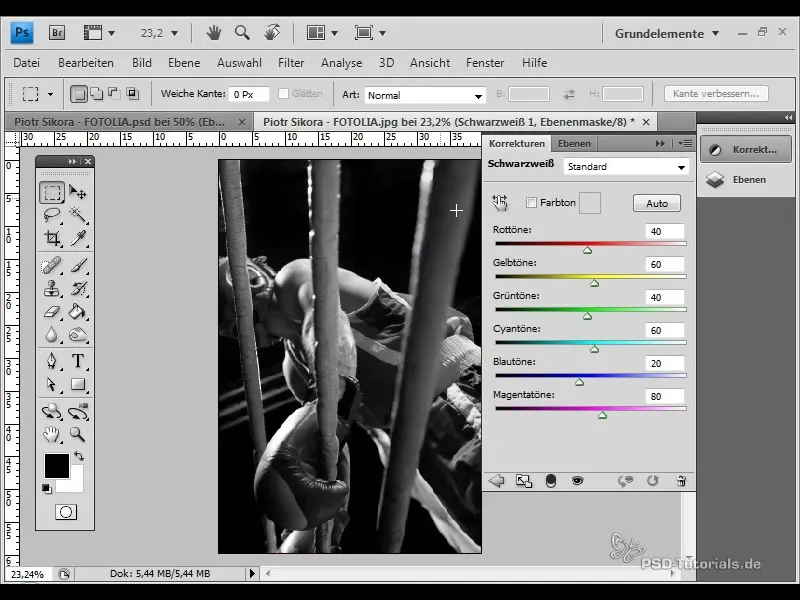
3. застосування змішувача каналів
Після того, як ви застосували першу чорно-білу корекцію, додайте ще один коригувальний шар: "Мікшер каналів". Встановіть для нього значення "Монохромний". Мікшер каналів створює сильніші градації, ніж перша корекція, і дозволяє редагувати червоний, зелений і синій колірні канали окремо. Спробуйте зменшити рівень червоного каналу на кілька відсотків, щоб зробити тло темнішим, а контрасти між світлим і темним - чіткішими.
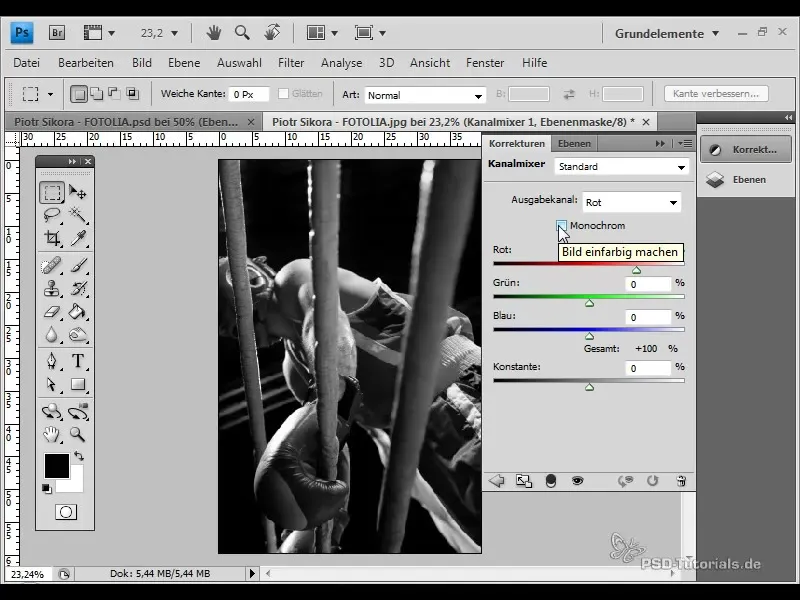
4. точне налаштування контрастів
Переконайтеся, що сума відсотків у змішувачі каналів становить від 90% до 100%. Це гарантує, що зображення залишається гармонійним. При необхідності ви можете внести корективи, щоб підкреслити "чорне" і "біле" і посилити загальний ефект.
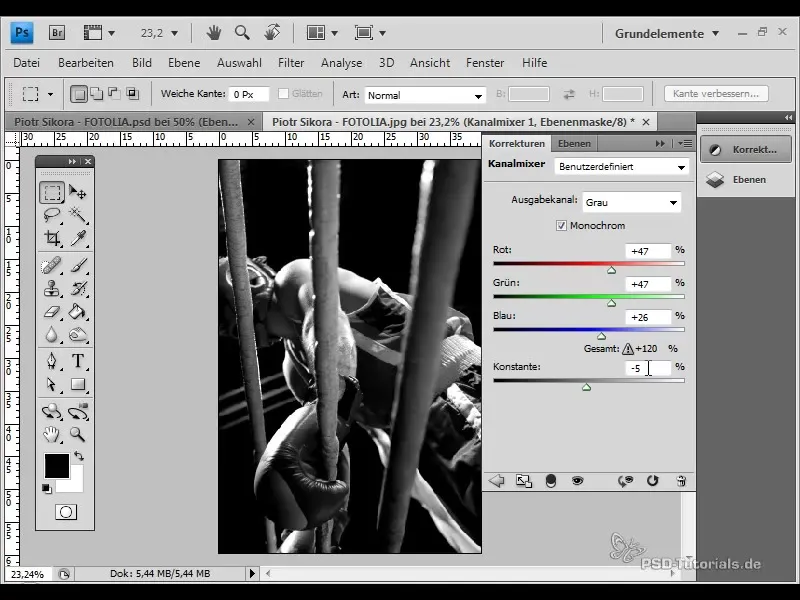
5. оптимізація градацій сірого
Іноді градації на зображенні можуть бути занадто різкими. Важливо перевірити це і за потреби відкоригувати. Спочатку вимкніть мікшер каналу, щоб побачити, як градації виглядають без цього ефекту. Це дозволить вам вирішити, чи потрібне нове налаштування.
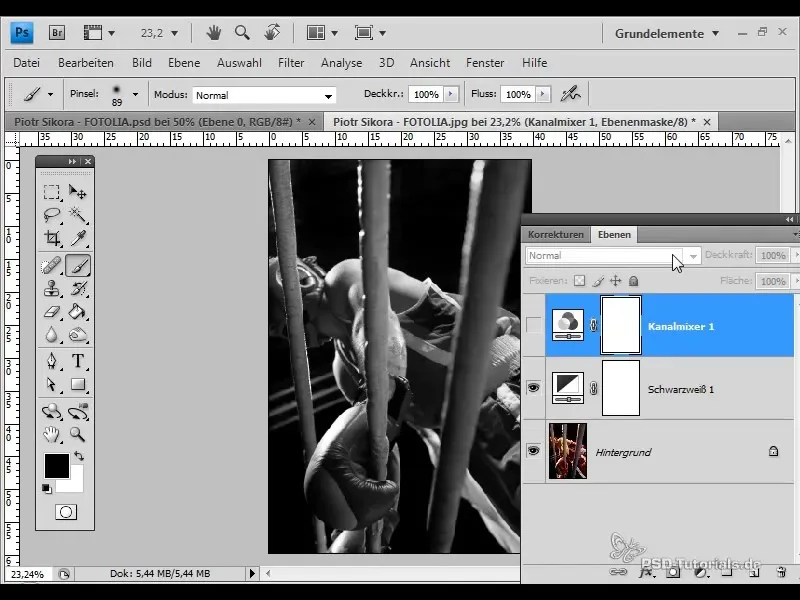
6 Маскування перебільшень
Якщо ви помітили різкі контрасти на певних ділянках, наприклад, на рукавичці спортсмена, ви можете застосувати маскування. Використовуйте чорний пензель у масці чорно-білого коригувального шару, щоб виправити ці сильні градації на проблемних ділянках. Це пом'якшить небажані контрасти і підвищить рівень деталізації зображення.
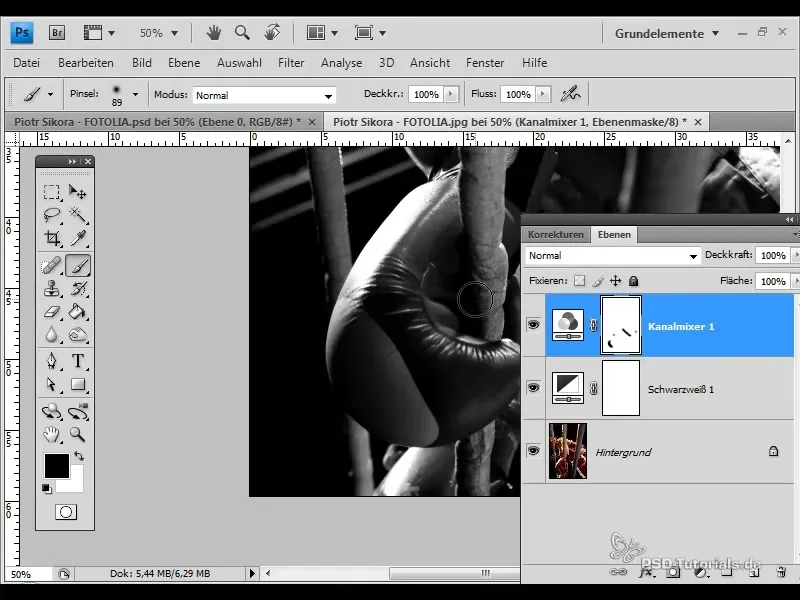
7 Налаштування колірних тонів
Щоб покращити глибину кольору, ви можете скористатися повзунками кольору в чорно-білому режимі. Знайдіть на зображенні певні кольорові тони, які відтворюють важливі деталі, і відрегулюйте їхню інтенсивність. Для цього використовується піпетка, за допомогою якої ви можете вибірково регулювати кольори на зображенні, щоб створити гармонійне загальне враження.
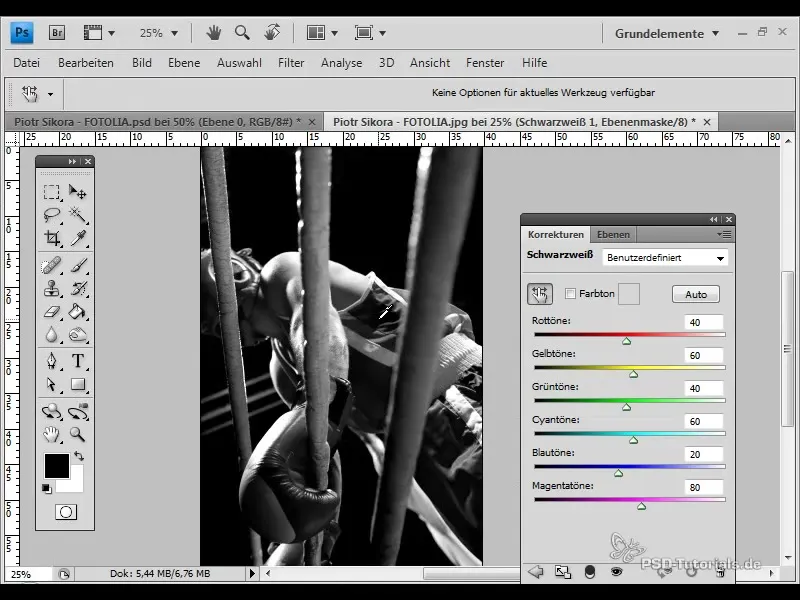
8 Фінальні налаштування та перегляд
Перш ніж зберегти зображення, перевірте всі шари разом. Якщо потрібно, скористайтеся маскуванням ще раз, щоб ідеально налаштувати всі області. Фінальна перевірка гармонійних контрастів і розподілу даних допоможе вам досягти оптимального результату.
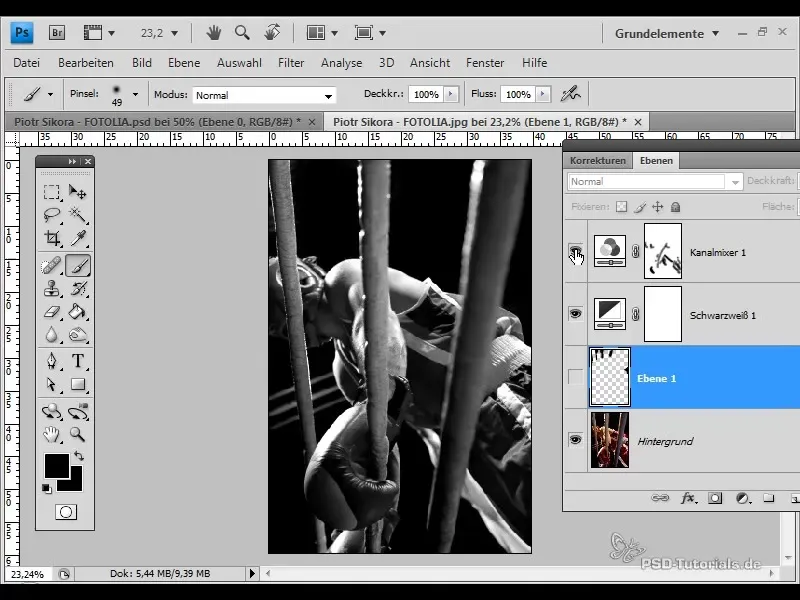
Підсумок
Перетворення кольорового зображення на виразний чорно-білий портрет вимагає певних налаштувань і прийомів. Використовуючи коригувальні шари та маскування, ви можете ефективно підкреслити силу та естетику спортивного мотиву. Дайте волю своїй творчості та експериментуйте з різноманітними можливостями, які пропонує Photoshop.
Поширені запитання
Як перетворити кольорове зображення на чорно-біле? Ви можете перетворити кольорове зображення на відтінки сірого у Photoshop, вибравши коригувальний шар "Чорно-білий".
Який коригувальний шар найкраще підходить для контрастності? "Мікшер каналів" чудово підходить для коригування контрастності чорно-білих зображень, оскільки дозволяє редагувати окремі кольорові канали.
Що робити, якщо контраст занадто сильний або занадто слабкий?Використовуйте повзунки в налаштуваннях чорно-білого або змішувача каналів, щоб відрегулювати тональні значення і досягти гармонійної градації.
Як відкоригувати окремі ділянки зображення?Використовуйте маску на відповідному коригувальному шарі, щоб зробити певні ділянки зображення порожніми або відкоригувати їх.
Чи можна підкреслити кольори на чорно-білих зображеннях?Так, ви можете налаштувати колірні тони на зображенні, щоб підкреслити контрасти та деталі, важливі для дизайну вашого зображення.


